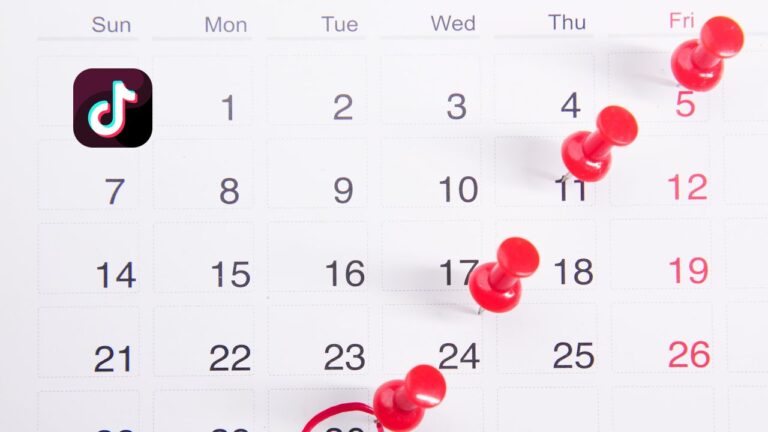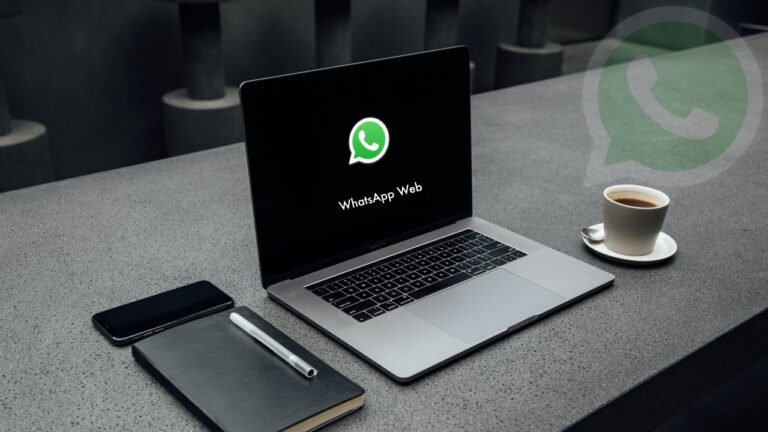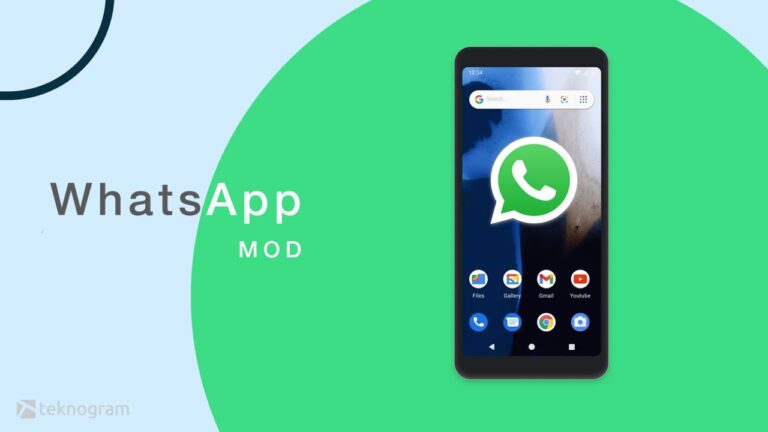Dilengkapi dengan fitur TikTok Shop, membuat siapapun bisa dengan mudah berbelanja online melalui aplikasi TikTok.
Kamu bisa belanja apapun yang ada di TikTok Shop hanya dengan klik Add to Cart atau Tambah ke Keranjang.
Cara belanja yang mudah membuat siapapun bisa lapar mata dan ketagihan belanja.
Tak heran jika banyak yang kadang lupa dengan barang apa saja yang sudah dimasukkan ke dalam keranjang belanja mereka.
Alhasil, total belanjaan pun bisa membengkak.
Tentu hal ini menjengkelkan, bukan?
Untuk mengatasinya, kamu perlu tahu bagaimana cara melihat keranjang belanja di TikTok.
Hal ini supaya pengeluaran belanjamu bisa lebih dikontrol dan gak bikin dompet jebol.
Mau tau seperti apa caranya?
Simak panduan lengkapnya berikut ini.
Cara Melihat Keranjang Belanja di Tiktok
Buka aplikasi TikTok
Klik menu Profil dengan mengetuk ikon orang yang ada di pojok kanan bawah
Lanjutkan dengan klik ikon titik tiga di pojok kanan atas layar
Pilih menu Settings and privacy
Untuk melihat keranjang belanja di TikTok, klik opsi Orders atau Pesanan

Selesai, sekarang semua daftar barang yang ada dalam keranjang belanjamu bisa terlihat dengan jelas
Di laman Orders, kamu juga bisa melihat barang yang sudah masuk ke keranjang belanja sesuai kategorinya. Mulai dari barang yang baru ditambahkan dan belum dibayar, sudah bayar dan masuk pengiriman, hingga barang yang menunggu review.
Jadi, sekarang kamu bisa lebih mudah mengatur dan memilih barang yang memang akan dibeli atau tidak.
Cara Membeli Barang di Tiktok Shop
Setelah semua barang dalam keranjang belanja atau troli bisa dilihat, langkah selanjutnya adalah melakukan pembelian.
Jika kamu sudah yakin ingin membeli barang tersebut, maka kamu bisa langsung melakukan checkout dan membayar pesananmu.
Cara membeli barang di TikTok Shop adalah sebagai berikut:
Buka aplikasi TikTok
Di kolom pencarian, cari akun resmi dari toko yang menjual produk yang ingin kamu beli
Selanjutnya, klik akun toko tersebut dan masuk ke laman profilnya
Di bagian bawah link bio TikTok, klik ikon keranjang belanja dan pilih produk ingin kamu beli

Setelah memilih produk, lanjutkan dengan klik pada gambar produk kemudian klik tombol Buy Now

Di laman Alamat Pengiriman atau Shipping Address, masukkan informasi alamatmu dengan lengkap dan benar
Klik Simpan untuk menyimpan informasi tersebut.
Pada metode pembayaran, centang salah satu opsi yang tersedia, lalu klik Lanjutkan
Di laman berikutnya, klik Masukan Pesanan (Place Order)

Masukan kode OTP yang dikirimkan TikTok Shop ke HP-mu
Selesai, pesanan pun sudah masuk dan aka segera diproses pengirimannya, kamu tinggal menunggu pesanannya datang
Cara di atas juga bisa kamu gunakan untuk berbelanja produk saat seseorang melakukan Live stream di TikTok.
Kalau mereka menjual sesuatu dan kamu ingin membelinya, kamu bisa tap ikon keranjang belanja di pojok kanan bawah kemudian lakukan prosedur yang sama seperti langkah-langkah di atas.
Nah, itu tadi beberapa cara melihat keranjang belanja di TikTok yang bisa dengan mudah dicoba.
Gampang banget, kan?
Setelah mengetahui caranya, pastikan untuk membeli barang yang memang kamu butuhkan.
Hal ini, supaya pengeluaranmu tetap terkendali dan dompet tetap aman.
Utamakan selalu belanja dengan cerdas, ya!
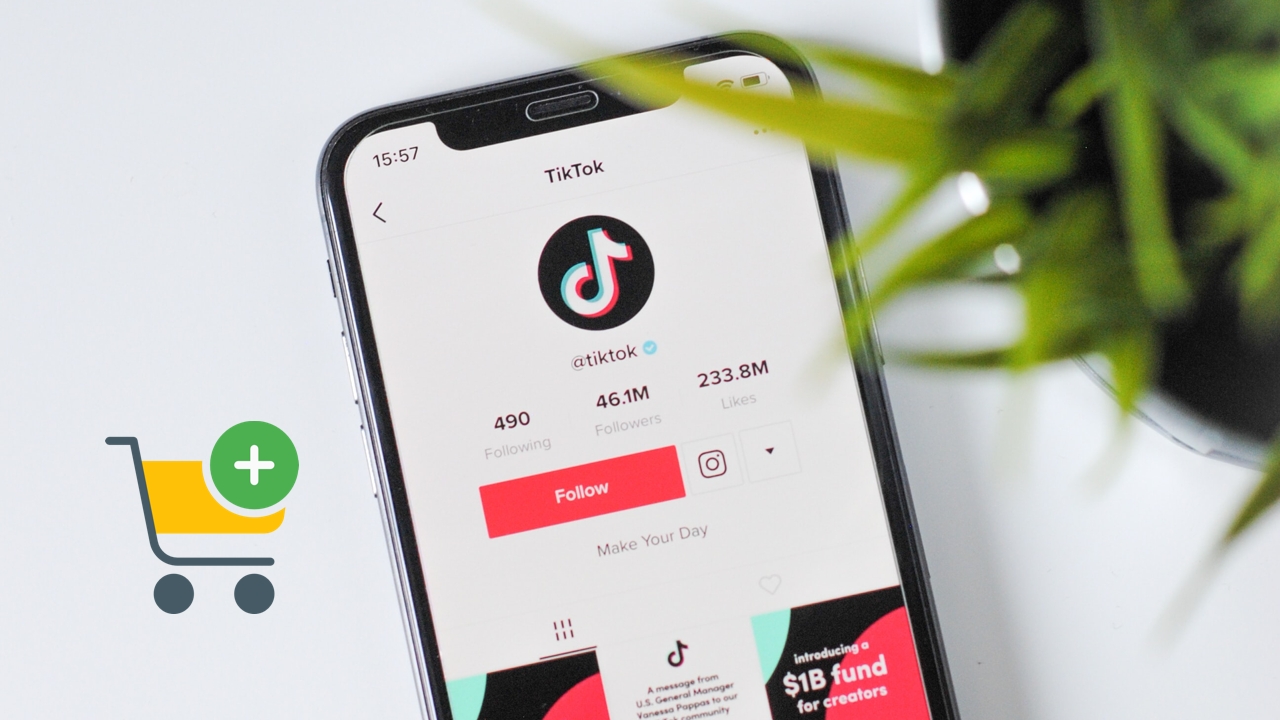
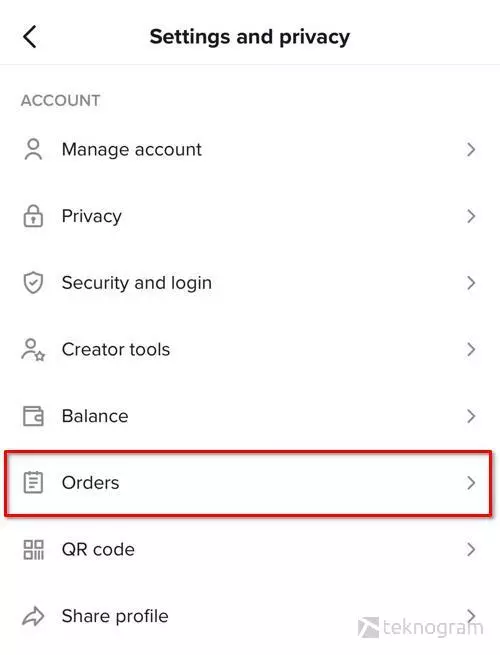
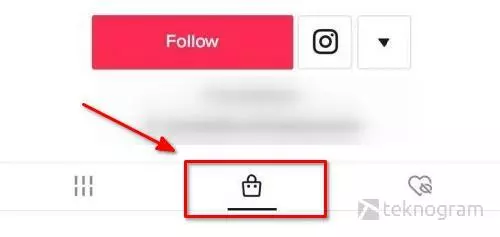
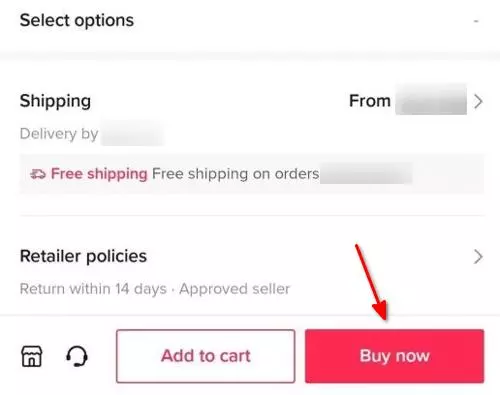
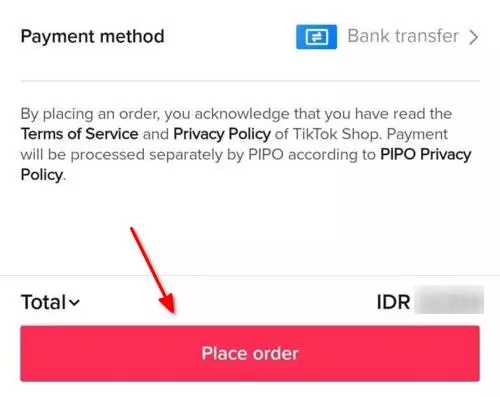
![Cara Mengetahui Kata Sandi Instagram yang Lupa [Tanpa Reset]](https://teknogram.id/wp-content/uploads/2022/11/cara-melihat-kata-sandi-ig-768x432.jpg)
![100+ Nama Efek Instagram Terbaru, Viral, & Ada Lagunya ([year])](https://teknogram.id/wp-content/uploads/2022/11/efek-ig-terbaru-768x432.jpg)